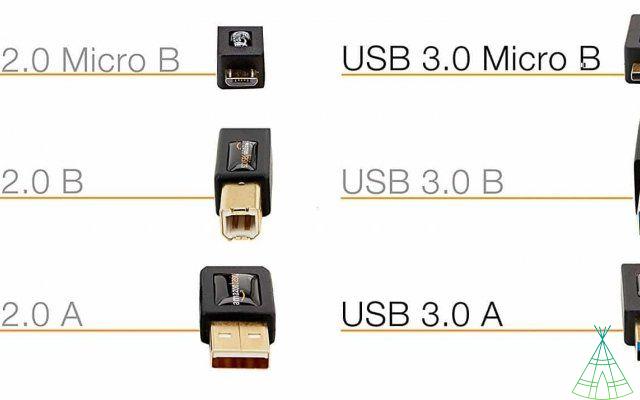USB (acrónimo de Universal Serial Bus) es un estándar de transferencia de datos adoptado por toda la industria tecnológica. Apareció en 1996 y hoy es prácticamente omnipresente. Pero algunas especificaciones son un poco difíciles de entender.
Quien va a una PC, cable o unidad de almacenamiento (un pen drive, un disco duro externo, algo así) a menudo se encuentra con las especificaciones USB 2.0 o 3.0. También tiene USB Tipo-C y USB Tipo-A. Por no hablar de Micro USB y Mini USB.
Después de todo, ¿qué significan todos estos sufijos y prefijos? ¿Cómo sé si estoy usando el producto con el conector correcto para mis cables, laptop y celular? Technology Refugee está aquí para responder a todas sus preguntas.
Letras y numeros
En primer lugar, debemos comprender la diferencia entre un estándar o generación USB y un formato de conector USB. La diferencia entre estos dos es lo que determina el número o letra que representa el USB en el empaque del producto que desea comprar.
O Estándar USB está determinado por el número: 1.0, 2.0, 3.0 y así sucesivamente. El más antiguo es el USB 1.0, creado en 1996. El más reciente es el USB 3.2, anunciado recientemente por el USB Implementers Forum (USB-IF), organismo responsable de establecer los estándares de esta tecnología.
Por lo tanto, cuanto mayor sea el número, más rápida será la tasa de transferencia, es decir, el tiempo que se tarda en mover un archivo de un lugar a otro, del celular a la computadora, por ejemplo.
USB 1.0 fue capaz de transferir hasta 12 Megabits por segundo. El último USB 3.1 puede transferir hasta 10 Gigabits por segundo. Es decir, 3.1 es mucho más rápido que 1.0. Cuanto mayor sea el número, más rápida será la transferencia de datos.
Pero que pasa si tengo un celular que es USB 2.0 y quiero pasar fotos a una computadora que es USB 3.0? ¿Funcionará? La respuesta es: sí, funcionará, solo que a velocidad reducida. En ese caso, cuando dos dispositivos que intercambian datos son de diferentes estándares, la velocidad utilizada será la del estándar más antiguo (más lento).
Por ejemplo: si intentas transferir una foto desde un celular USB 3.0 (5 Gigabits por segundo) a una computadora que solo acepta USB 2.0 (480 Megabits por segundo), la transferencia se hará usando la velocidad más lenta, la de 2.0 .
Aquí hay una breve guía de los estándares USB utilizados a lo largo de los años:
- 1.0 USB: 12Mbps;
- 1.1 USB: 12Mbps;
- 2.0 USB: 480Mbps;
- 3.0 USB: 5 Gbps;
- 3.1 USB: 10 Gbps;
- 3.2 USB: 20 Gb/s.
Ya Formato USB se define por letras: Tipo-A, Tipo-B-, Tipo-C, Micro o Mini. Estas palabras definen el diseño del conector y eso, sí, marca la diferencia. Es posible que los diferentes formatos no se comuniquen entre sí y causen problemas de incompatibilidad.
Por ejemplo: la mayoría de los smartphones baratos que utilizan Android (hasta R$ 1.000) tienen conectores en formato Micro USB-B. Los smartphones Android más modernos y caros (un Galaxy S9, por ejemplo) utilizan USB-C. Es decir, puede que el cable de un dispositivo más barato no funcione con uno más caro, aunque ambos sean Android.
No solo no funcionará, ni siquiera entrará: el puerto Micro USB-B es diferente del puerto USB-C, por lo que los dos conectores no encajan. Por eso, más que el número, que define la velocidad de la transferencia, es importante prestar atención a las letras que representan las siglas USB si no quieres problemas de incompatibilidad.
USB: los formatos
USB tipo A (USB-A): son los más nuevos y los más antiguos, normalmente utilizados en pen drives o unidades de almacenamiento en disco duro (los famosos HDs). Se ven como esta imagen:

Mini USB-A: son la versión en miniatura de USB-A. Se lanzaron en 2000, pero se consideraron obsoletos en 2007. Hoy en día, es raro encontrar uno de estos por ahí, excepto en equipos más antiguos que no han sido reemplazados por modelos nuevos. Se ven así:

Micro USB-A: son incluso más pequeños que los conectores Mini-A. Fueron creados en 2007 precisamente para sustituir a los formatos Mini y siguen en uso a día de hoy, aunque ya no los Tipo-A. Los conectores Micro-A se ven así:
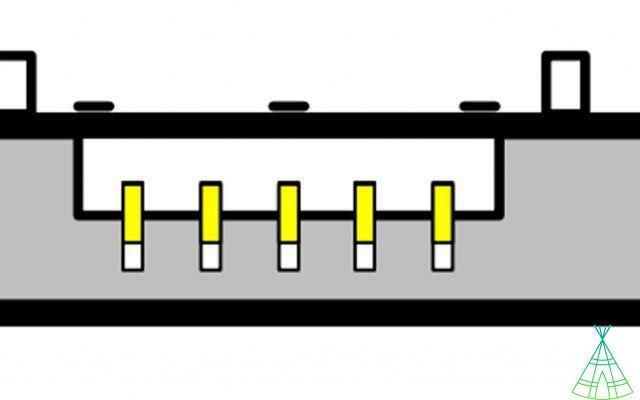
USB tipo B (USB-B): este formato es un poco más raro de encontrar en el mercado. Puede aparecer en unidades de almacenamiento más densas para permitir transferencias de datos más rápidas. Son así:
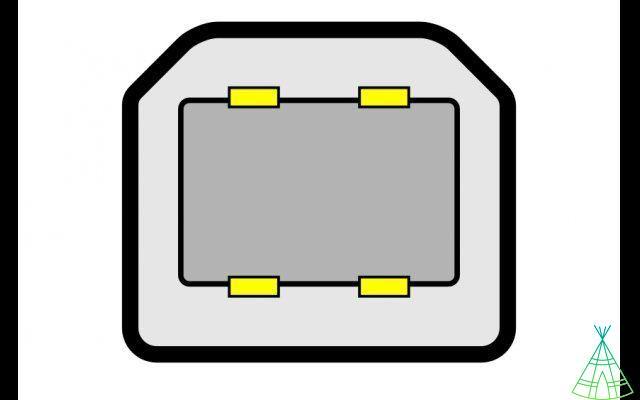
Mini USB-B: es muy similar al Mini-A. Se usó en los primeros teléfonos inteligentes, esos teclados QWERTY físicos de Windows Mobile, predecesores de los Android y iPhone de hoy. Se ven así:

Micro USB-B: este es uno de los más famosos. Es el conector que aparece en la mayoría de los teléfonos inteligentes Android más baratos e intermedios en este momento, desde la línea Galaxy J hasta el Moto G, solo por nombrar los más populares en Brasil. El conector se ve así:

USB tipo C (USB-C): finalmente, llegamos al formato más moderno. Los smartphones más recientes y más caros utilizan este conector, que tiene como principal diferencia que es simétrico y reversible: puedes conectarlo en cualquier posición y siempre irá a la primera. Se está volviendo cada vez más popular y pronto reemplazará a USB-A y Micro B. Sin embargo, todavía no tiene una versión "Mini" o "Micro". Su aspecto es así:
En algunos casos, el estándar USB puede definir el formato. Un cable Micro B 2.0 es diferente a un Micro B 3.0, por ejemplo. Esto sucede con los discos duros externos, HD portátiles que tienen cables específicos para cada velocidad de transferencia. En otros casos, oo USB-C, nada cambia la velocidad de transferencia.
Aquí hay una guía rápida de las principales diferencias entre los formatos USB actuales y cómo cambian de 2.0 a 3.0: